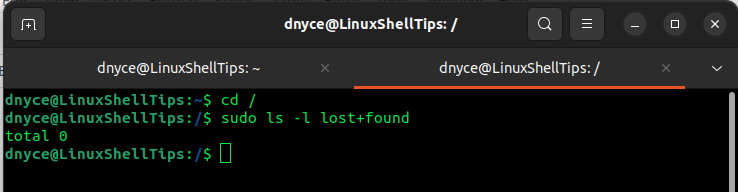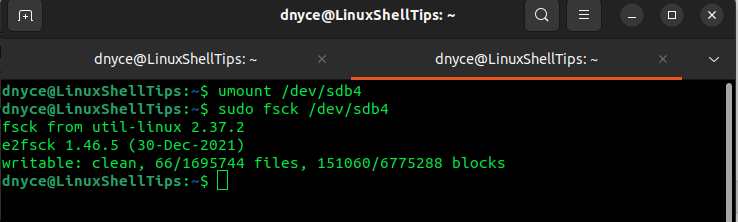- Восстановление повреждённой файловой системы
- Проверить, не повреждена ли файловая система
- При восстановлении возможна потеря данных
- Восстановление файловой системы
- Re: а для чего постоянно создается папка lost+found?
- Re: а для чего постоянно создается папка lost+found?
- Re: а для чего постоянно создается папка lost+found?
- Re: а для чего постоянно создается папка lost+found?
- Re: а для чего постоянно создается папка lost+found?
- Re: а для чего постоянно создается папка lost+found?
- Re: а для чего постоянно создается папка lost+found?
- Re: а для чего постоянно создается папка lost+found?
- Re: а для чего постоянно создается папка lost+found?
- Re: а для чего постоянно создается папка lost+found?
- Re: а для чего постоянно создается папка lost+found?
- Re: а для чего постоянно создается папка lost+found?
- Re: а для чего постоянно создается папка lost+found?
- Re: а для чего постоянно создается папка lost+found?
- Re: а для чего постоянно создается папка lost+found?
- Re: а для чего постоянно создается папка lost+found?
- Re: а для чего постоянно создается папка lost+found?
- The lost+found Directory in Linux and UNIX
- The lost+found Directory and the fsck Command
- Understanding lost+found Directory in Linux
- Creating lost+found Directory in Linux
- Recovering lost+found Directory Data
Восстановление повреждённой файловой системы
Файловые системы могут быть повреждены из-за неожиданного отключения питания, системных сбоев и небезопасного извлечения диска. После такого инцидента рекомендуется восстановить или хотя бы проверить файловую систему, чтобы предотвратить потерю данных в будущем.
Иногда требуется восстановление, чтобы смонтировать или изменить файловую систему. Даже если проверка не сообщает о каких-либо повреждениях, файловая система все равно может быть помечена как «испорченная» на внутреннем уровне, что нуждается в восстановлении.
Проверить, не повреждена ли файловая система
- Откройте Обзор и откройте приложение Диски .
- Выберите диск, содержащий необходимую файловую систему, из списка устройств слева. Если на диске более одного тома, выберите том, который содержит файловую систему.
- На панели инструментов под разделом Тома нажмите кнопку меню. Затем нажмите Проверить файловую систему… .
- В зависимости от того, сколько данных хранится в файловой системе, проверка может занять продолжительное время. В появившемся диалоговом окне подтвердите начало действия. Данная операция не изменит файловую систему, но при необходимости отмонтирует её. Будьте терпеливы, пока проверяется файловая система.
- После завершения вы будете уведомлены о состоянии файловой системы. Обратите внимание, что в некоторых случаях, даже если файловая система не повреждена, её всё равно может потребоваться восстановить, чтобы сбросить внутренний маркер «испорченая».
При восстановлении возможна потеря данных
Если структура файловой системы повреждена, это может повлиять на хранящиеся в ней файлы. В некоторых случаях эти файлы не могут быть снова приведены в надлежащий вид и будут удалены или перемещены в специальный каталог. Обычно это папка lost+found в каталоге верхнего уровня файловой системы, где можно найти восстановленные части файлов.
Если данные слишком ценны, чтобы их можно было потерять во время этого процесса, рекомендуется создать их резервную копию, сохранив образ тома перед восстановлением.
Затем это изображение можно обработать с помощью инструментов исследовательского анализа, таких как sleuthkit , для дальнейшего восстановления отсутствующих файлов и частей данных, которые не были восстановлены во время восстановления, а также ранее удаленных файлов.
Восстановление файловой системы
- Откройте Обзор и откройте приложение Диски .
- Выберите диск, содержащий необходимую файловую систему, из списка устройств слева. Если на диске более одного тома, выберите том, который содержит файловую систему.
- На панели инструментов под разделом Тома нажмите кнопку меню. Затем нажмите Восстановить файловую систему… .
- В зависимости от того, сколько данных хранится в файловой системе, восстановление может занять продолжительное время. В появившемся диалоговом окне подтвердите начало действия. При необходимости, во время процесса файловая система будет отмонтирована. Средство восстановления пытается привести файловую систему в корректное состояние и перемещает поврежденные файлы в специальную папку. Будьте терпеливы, пока файловая система восстанавливается.
- После завершения вы будете уведомлены, можно ли успешно восстановить файловую систему. В случае успеха ей можно будет снова пользоваться обычным способом. Если файловая система не может быть восстановлена, создайте её резервную копию, сохранив образ тома, чтобы впоследствии иметь возможность восстановить важные файлы. Это можно сделать монтированием образа в режиме только для чтения или используя инструменты исследовательского анализа, такие как sleuthkit . Чтобы снова использовать том, его необходимо отформатировать с созданием новой файловой системы. Все данные при этом будут удалены.
Re: а для чего постоянно создается папка lost+found?
2. В каталог lost+found складывается то, что обнаружила fsck при проверке раздела.
Re: а для чего постоянно создается папка lost+found?
>1. Нет такого слова «папка».
Как это слова нет? Мамка есть, а папки нет?
Re: а для чего постоянно создается папка lost+found?
не понял, а что такое можно обнаружить при проверке, что надо складывать куда-то? разве ошибки не исправляются автоматически?
Re: а для чего постоянно создается папка lost+found?
Re: а для чего постоянно создается папка lost+found?
В lost+found скидываются файлы, на которых не было ссылок ни в одном каталоге, хотя их иноды не были помечены как свободные.
Re: а для чего постоянно создается папка lost+found?
в винде никогда не находил lost chains? И файлы chk0001.chk? Вот тут то же самое.
Re: а для чего постоянно создается папка lost+found?
возможно, так твой винт готовится отойти в мир иной и пытается предупредить хозяина. Это особый язык, но рано или поздно его осваивают. Лучше рано, чем поздно 🙂
Re: а для чего постоянно создается папка lost+found?
Re: а для чего постоянно создается папка lost+found?
а как такое может получиться? и почему с reiserfs такого ни разу не было?
Re: а для чего постоянно создается папка lost+found?
Re: а для чего постоянно создается папка lost+found?
Потому что reiserfsck потерянные файлы не умеет восстанавливать. Она в лучшем случае восстановит работоспособность фс.
Re: а для чего постоянно создается папка lost+found?
а отчего файлы теряются-то? где хваленая стабильность?
Re: а для чего постоянно создается папка lost+found?
Ну и что я должен ответить на твой вопрос, по-твоему? Я вроде ничего тут не хвалил. 🙂 Обращайся к тем, кто хвалил, наверное.
Re: а для чего постоянно создается папка lost+found?
надо ответить, куда просто так могут деться файлы, и зачем их складывать в непонятное место
Re: а для чего постоянно создается папка lost+found?
Re: а для чего постоянно создается папка lost+found?
Re: а для чего постоянно создается папка lost+found?
> а как такое может получиться? и почему с reiserfs такого ни разу не было?
Удаление файла в Unix-системах — это две операции:
1. Удаление ссылки из каталога;
2. Удаление инода.
Если выполнилась первая операция и произошёл сбой, например, выключилось питание, то в системе останется потерянный инод, который вроде как и указывает на корректный файл, но этот файл не содержится ни в одном каталоге. В нежурналируемых файловых системах (например, ext2), в которых нет средства определения такого сбоя, задача восстановления таких файлов ложится на fsck. Он находит иноды, на которые нет ссылок, и создаёт на них ссылки в lost+found. Предполагается, что после этого пользователь сможет просмотреть файлы и при необходимости переместить им куда надо, вернув нужные имена.
Такая же ситуация теоретически может произойти при создании нового файла, если инод уже создан, а ссылка в каталоге — нет.
В журналируемых файловых системах (а к ним относятся ext3 и ReiserFS) fsck просто просматривает журнал, видит, что операция на завершилась полностью, и откатывает её. Поэтому и потерянные иноды находятся там реже.
The lost+found Directory in Linux and UNIX
The Linux fsck system utility is directly associated with the lost+found directory construct. Executing the fsck system utility will initiate a filesystem check and repair routine.
The result of using the fsck system utility might lead to the retrieval of data fragments, not ‘registered/referenced’ by the Linux filesystem.
For instance, fsck tends to highlight data that resembles a complete file but missing a name record on the Linux system. Therefore, such nameless data tend to use up system memory and remain mysterious since there are no conventional means of accessing it.
This article is here to unravel the mysteries behind the lost+found directory and its association with the Linux fsck utility.
The lost+found Directory and the fsck Command
According to its manual page, the fsck system utility is primarily used to check and repair a questionable filesystem on a Linux operating system environment. One of its roles is to find almost-deleted files and transform them into recognizable files.
We could say that it deals with files whose name and location entries are no longer valid. So once the fsck utility retrieves such files, its go-to location for their immediate storage is the lost+found directory.
We could therefore characterize files existing in the lost+found directory as unlinked (since they have no name and location) yet being used by a system process (probably due to power failure or kernel panic) after a sudden system halt. The Linux system attributes data stored in the lost+found directory as obsolete.
The fsck utility is responsible for the creation of this lost+found directory at the root level of the Extended File System volume (Whether it’s a single volume or a volume partition).
Therefore, on the root level of each of your Linux volume partitions, a lost+found directory exists.
Understanding lost+found Directory in Linux
Consider the instance where a process has access to a file and another process ends up deleting the file before it is released by the other process. The existence of this file is classified as a data fragment since its name and location entries no longer exist.
The fsck utility then repossesses this fragmented data and transforms it into a new file before moving it to the lost+found directory.
Now, whenever a software bug or hardware issue occurs and damages the Linux filesystem, running the fsck utility retrieves the assumed-deleted files that are now under a new identity in the lost+found directory.
The data on these lost+found directory files are then retrieved and used as a prognosis for the damaged Linux filesystem problem.
Creating lost+found Directory in Linux
For some reason (before coming across this article) you might have found the existence of the lost+found directory questionable and decided to delete it. It is not recommended to use the mkdir command to recreate this directory.
Instead, execute the mklost+found command:
Run the mklost+found command on the root level of your Linux partition since it automatically preallocates the fsck utility some space instead of this utility (fsck) allocating itself the needed data blocks during data recovery and leading to data corruption.
Recovering lost+found Directory Data
The first step is to identify the partition that has issues e.g /dev/sdb4. You could use the lsblk command to identify the partition label.
The next step is to unmount the partition or make sure it is unmounted.
Execute the fsck command as root or sudoer user:
Create a mounting point and mount the partition:
$ sudo mkdir -p /mnt/new $ sudo mount /dev/sdb4 /mnt/new
Switch to the mounted directory:
You should be able to see the lost+found directory.
If your filesystem had issues, then recoverable data should be found here.
If you need to get rid of the lost+found directory data that you no longer need on all active partitions on your system, execute the following find command:
$ find "-iname" lost+found -type d -exec rm -r "<>" \;
We now know everything there is to know about the Linux lost+found directory. Your comments and feedback will be appreciated.